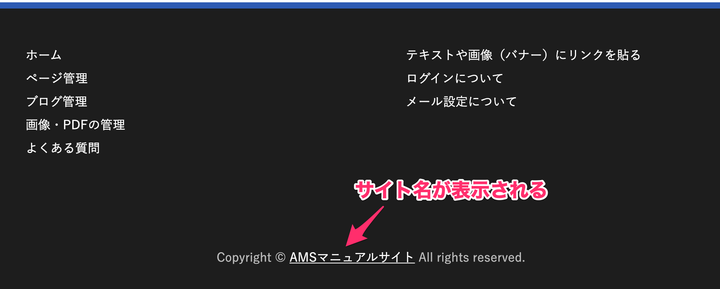ホーム ≫ サイトの基本情報・共通情報を設定する ≫
サイトの基本情報・共通情報を設定する
基本情報設定(サイト名・ファビコン)
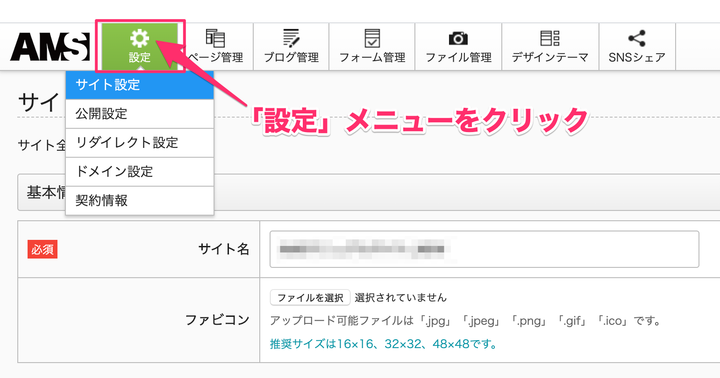
「設定」メニューをクリックします。
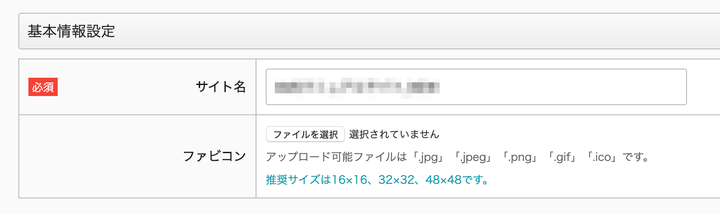
サイト名
ホームページの名前(会社名・屋号・店舗名・個人)です。このサイト名は、ホームページ下部のコピーライトに表示されます。
ファビコン
ファビコンを設定する場合は、「ファイルを選択」ボタンをクリックし、パソコン上に保存している画像を選択します。
※使用できる画像ファイルは、拡張子が「.jpg」「.jpeg」「.png」「.gif」「.ico」の5種類です。画像の推奨サイズは、「縦16px:横16px」「縦32px:横32px」または「縦48px:横48px」です。
ファビコンとは
ブラウザ(Google chrome、Microsoft Edge など)のタブや、Google の検索結果などに表示されるアイコン画像です。
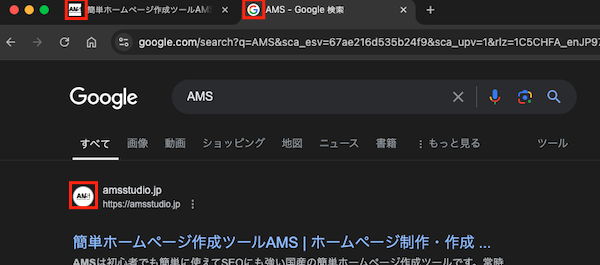
編集画面のタブにも表示されます。
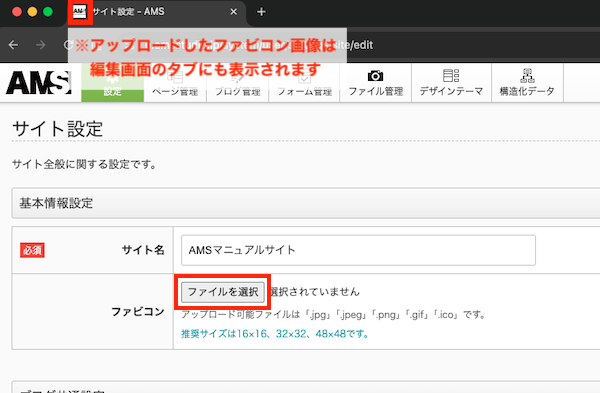
ブログ共通設定(コメント管理)
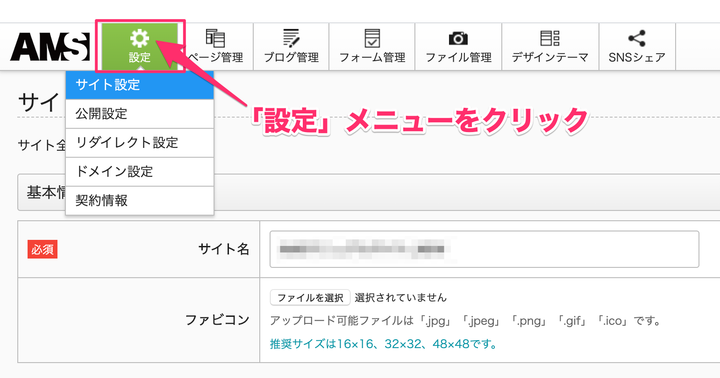
「設定」メニューをクリックします。
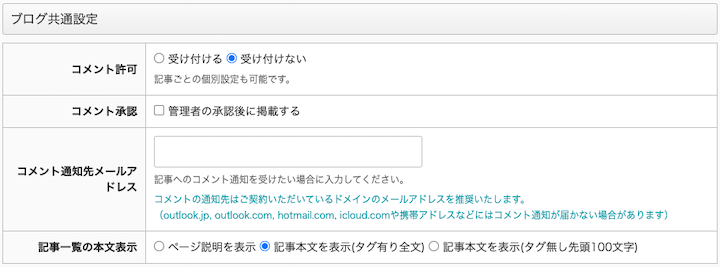
※コメント通知先メールアドレスはホームページのドメインのメールアドレスを推奨いたします。
(outlook.jp, outlook.com, hotmail.com, icloud.comや携帯アドレスなどにはフォーム通知が届かない場合があります)
コメント許可
ブログページに対して閲覧者からのコメントを受け付ける場合は、「受け付ける」にチェックを入れ、受け付けたくない場合は「受け付けない」にチェックを入れます。
コメントを受け付けた場合、ブログページにコメントが表示されます。
※スパムコメントが送られてくる可能性が高いため、コメントを受け付ける場合は、次の「コメント承認」も併せて設定をオススメします。
コメント承認
「管理者の承認後に掲載する」にチェックを入れると、ブログページに投稿されたコメントは管理者の承認後に表示するようになります。
チェックを入れない場合は、コメントを受け付けたと同時に表示されます。
※コメントを受け付ける場合、スパムコメントが送られてくる可能性が高いため、チェックを入れておくことをオススメします。
コメント通知先メールアドレス
閲覧者からのコメントを受け付ける設定している場合、コメントが送られてきたことを通知するためのメールアドレスです。
記事一覧の本文表示
ブログ一覧ページの記事の表示方法を設定します。
「ページ説明を表示」は、各ブログページの「ページ説明」が一覧表示されます。「記事本文を表示(タグ有り全文)」は、各ブログページが全て一覧表示されます。「記事本文を表示(タグ無し先頭100文字)」は、各ブログページの先頭100文字のみ一覧表示されます。
※ブログが5ページ以上ある場合は、「記事本文を表示(タグ無し先頭100文字)」にチェックを入れておくことをオススメします。
フォーム共通設定
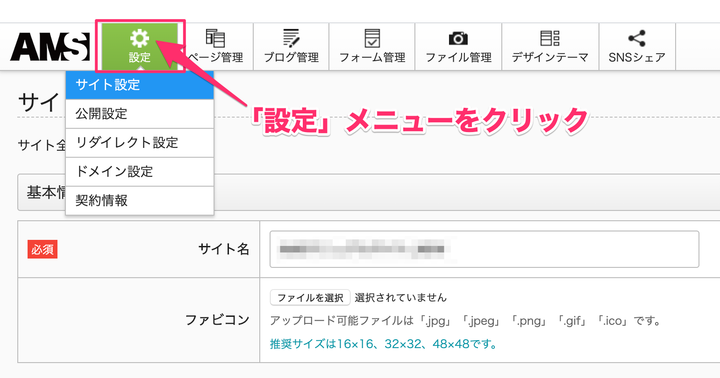
「設定」メニューをクリックします。
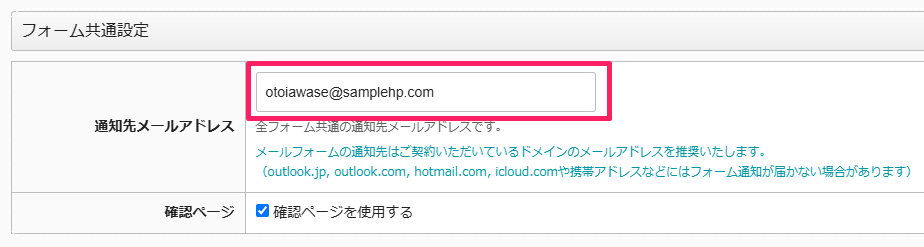
通知先メールアドレス
フォームからお問い合わせがあったことを通知するためのメールアドレスです。
全てのフォームに対して共通なので、どのフォームからお問い合わせがあっても、このメールアドレス宛に通知されます。
※通知先メールアドレスはホームページのドメインのメールアドレスを推奨いたします。
(outlook.jp, outlook.com, hotmail.com, icloud.comや携帯アドレスなどにはフォーム通知が届かない場合があります)
※フォームごとに通知アドレスを変更する場合は、通知先メールアドレスを削除してください。
確認ページ
フォームに入力した内容を、確認してから送信するか、確認せずにすぐに送信するかを選択します。「確認するページを使用する」にチェックを入れると、入力した内容の確認ページが表示され、確認ページに「送信する」ボタンが表示されます。
※メールアドレスや入力内容に間違いがないかを入力者に確認してもらうためにも、「確認ページを使用する」にチェックを入れることをオススメします。
スクリプトタグの設定上級者向け
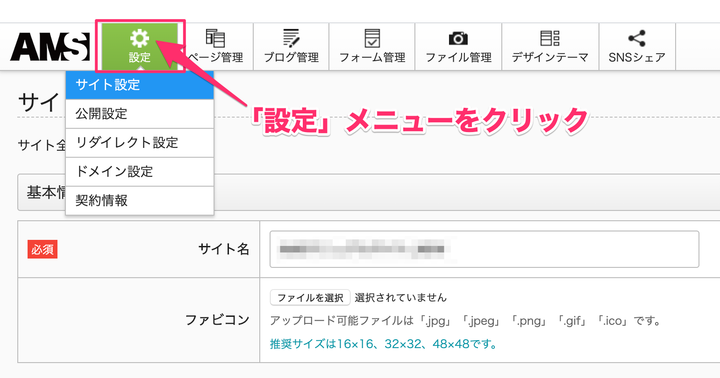
「設定」メニューをクリックします。
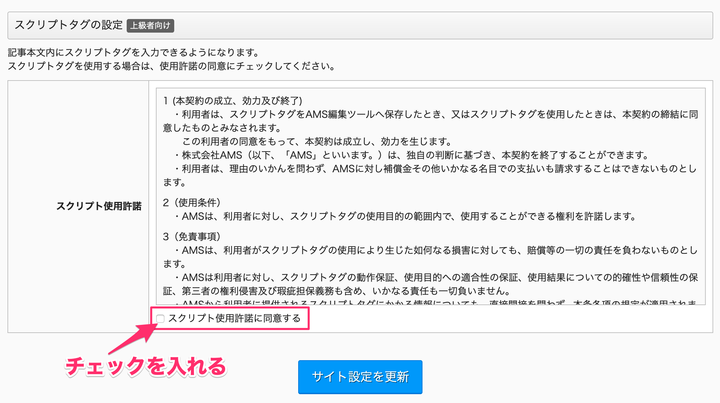
「スクリプト使用許諾」項目の内容をよくお読みになり、問題がなければ「スクリプト使用許諾に同意する」にチェックを入れます。
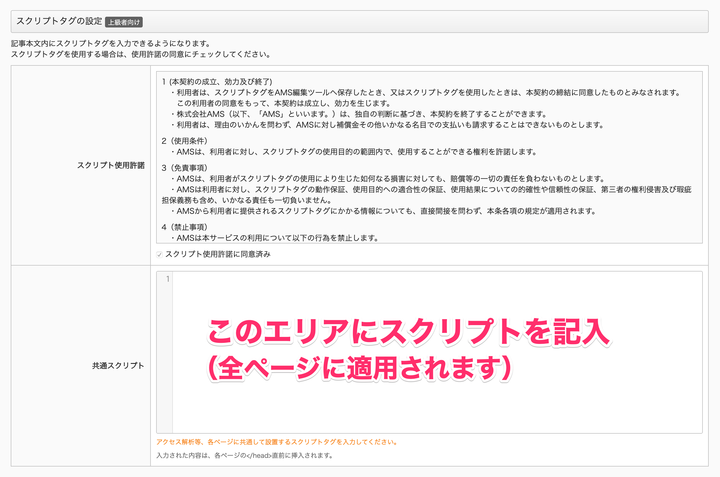
「共通スクリプト」のエリアにスクリプトを記入します。ここに記入されたスクリプトは、全ページに対して適用されます。
特定のページにだけ適用させる、ということはできませんのでご注意ください。
上級向け機能のため、記述方法などはサポート対象外となります。
ご自身の判断でご利用の上、うまくいかない場合は追加したタグの削除をお願いします。
設定が終わったら
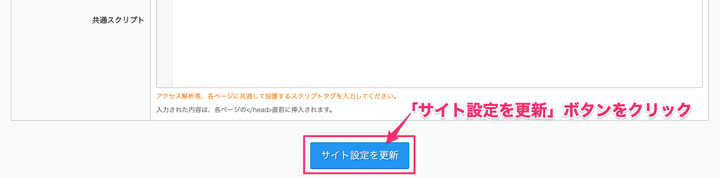
ページ下部にある「サイト設定を更新」ボタンを押します。
※公開中のホームページに適用するために、編集画面右上の「公開」ボタンを押します。